1 с налоги фот
Обновлено: 14.05.2024
В данной статье поговорим о том, что необходимо сделать, для того чтобы провести начисление и уплату страховых взносов по зарплате сотрудников в программе 1С:Бухгалтерия 8. Принципиально важно достоверно все заполнить, для того чтобы в дальнейшем программа 1С: Бухгалтерия предприятие 8 сама считала за нас. Заходим в каждый раздел и самостоятельно знакомимся с каждой вкладкой, на начальном этапе необходимо вносить пробные данные и проверять как программа 1С: Бухгалтерия предприятие 8 реагирует.
Затем указываемый тариф , применяемый организацией для начисления страховых взносов. Дополнительно отметим галочками профессии которые есть в штате вашей организации.

Затем необходимо указать организацию зайдя в "Настройки учета зарплаты"
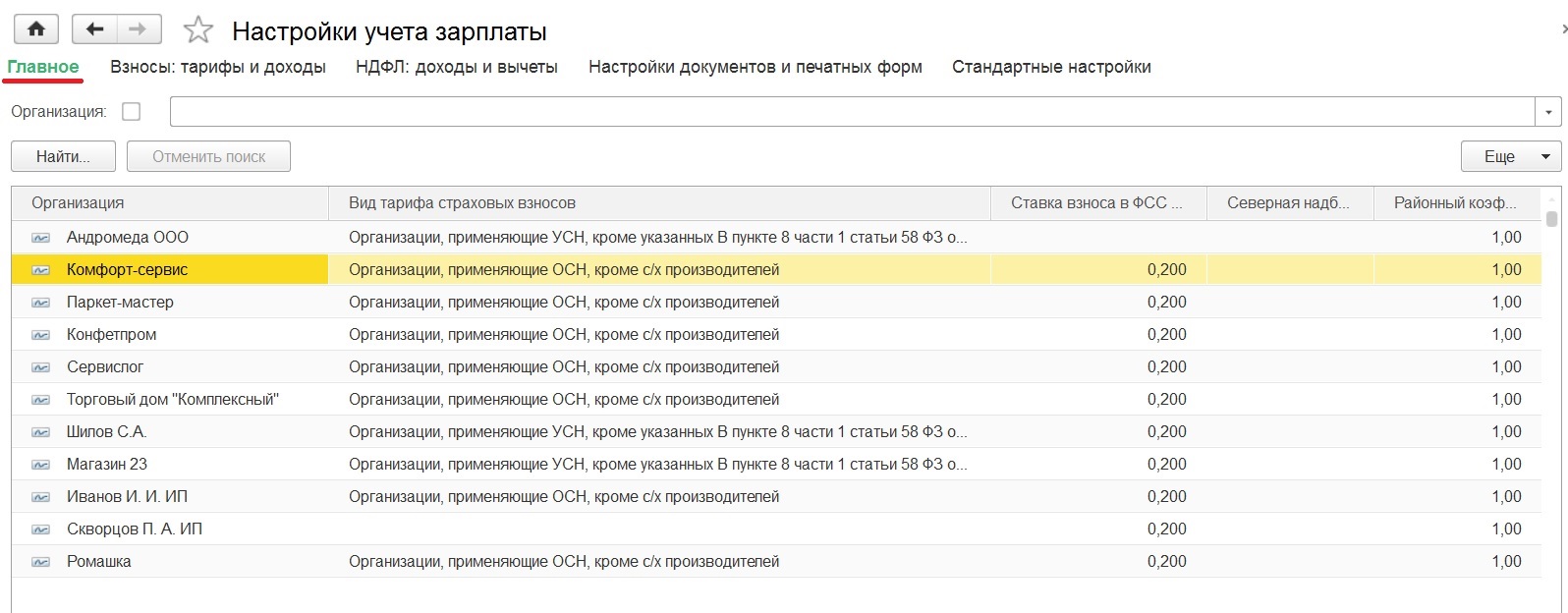

Потом необходимо заполнить дату, с которой будет действовать выбранный вид тарифа, там же можно отметить параметры для начисления дополнительных взносов. Например, если в штате имеются сотрудники с тяжелыми условиями труда. Ниже можно отметить ставку взноса на страхование от несчастных случаев.

Настроим 1C под ваши нужды прямо сейчас!
- Любые настройки, отчеты в 1С, обмены 1С
- Выезд специалиста на следующий день
- 24/7 принимаем ваши заявки



После того как внесли все данные, переходим к начислению страховых взносов, они выполняются одновременно с начислением зарплаты.

Уплата страховых взносов в программе 1С: Бухгалтерия предприятия 8 отражается документом "Списание с расчетного счета", как и любое другое перечисление средств. Вид операции выбираем - "Уплата налога".



Подведем итоги, для того чтобы все правильно считалось и начислялось необходимо изначально заполнить и внести все данные по сотрудникам, это ставки, даты, справки.
Когда необходимо провести уплату, выбираем правильный вид операции в документе, а если происходили начисления пособий за счет ФСС, помним о необходимости заполнения еще одного дополнительного документа или добавляем информацию в 4-ФСС вручную.
Конечно полностью доверится расчетам в программе нельзя, необходимо знать как вычисляются и начисляются те или иные налоги с применением различных ставок. Следить и периодически проверять расчеты программы 1С: Бухгалтерия предприятия 8, хоть и отлично настроена конфигурация ,все же это программа. Особенно быть внимательным при оформлении нового сотрудника и заполнении данных о нем в уже имеющиеся ведомости по начислению зарплаты, дабы чего не упустить.
Журнал налогов на ФОТ содержит всю информацию об уже рассчитанных налогах на ФОТ. Для вывода журнала на экран, выберите пункт меню Операции/Зарплата(Оплата труда)/Начисление налогов и взносов/Журнал (регистр) начисленных взносов в ПФР,ФСС,ФОМС.(Рис.1)
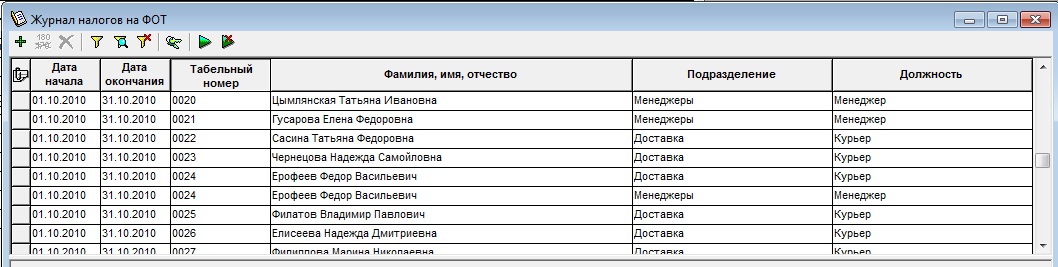
Журнал представляет собой упорядоченный во времени набор операций, каждая из которых (Рис.1) содержит в себе информацию обо всех налогах на ФОТ, рассчитанных для одного работника за месяц. Журнал предоставляет пользователю возможность просматривать, добавлять, изменять и удалять данные о рассчитанных налогах на ФОТ.
Для редактирования операции нажмите кнопку



При добавлении или изменении операции будет показан диалог редактирования данных для налогов на ФОТ, рассчитанных указанного работника (Рис.2)

Обычно добавлять и редактировать данные о рассчитанных налогах на ФОТ не требуется, т.к. операции в журнал добавляются автоматически, при выполнении расчета налогов на ФОТ
Обратите внимание, что налоги на ФОТ рассчитываются и хранятся в разрезе места работы сотрудника, т.е. на одного работника в месяц может существовать несколько операций.
1.2. Расчет налогов на ФОТ
Исходными данными для расчета налогов на ФОТ являются суммы начислений в лицевых счетах работников. Таким образом, расчет заработной платы естественно должен быть уже произведен еще до расчета налогов на ФОТ.
Для расчета налогов на ФОТ выберите пункт меню Операции/Зарплата/Расчет налогов на ФОТ/Расчет налогов на ФОТ или нажмите кнопку

на панели инструментов журнала налогов на ФОТ. Перед началом расчета будет показан диалог (Рис.3), в котором необходимо указать параметры, используемые для расчета налогов на ФОТ.
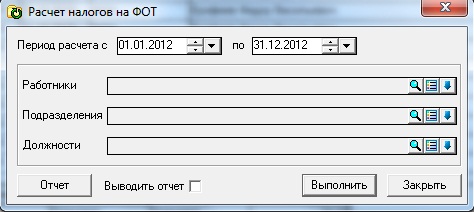
Период расчета с… по…
Период, за который будут анализироваться лицевые счета и формироваться новые операции в журнале налогов на ФОТ. Длительность периода не может превышать один месяц.
Работники, подразделения, должности
Параметры выборки лицевых счетов, анализирующихся при расчете налогов на ФОТ. Если не указан ни один параметр, то будут анализироваться все лицевые счета за указанный период.
Расчет осуществляется при нажатии кнопки Выполнить. Результаты расчета записываются в Журнал налогов на ФОТ
Обратите внимание, что при повторном расчете за указанный период (т.е. в журнале налогов на ФОТ уже присутствуют операции за указанный период) производится предварительное удаление расчета предыдущих результатов расчета, но с использованием текущего фильтра. Таким образом возможна ситуация неполного удаления данных предыдущего расчета в случае если предыдущий расчет производился с другими параметрами.
Такой подход позволяет осуществлять расчет налогов в несколько этапов, например, по подразделениям, но в тоже время заставляет быть внимательным, т.к. возможна, например, такая ситуация:
Гарантировать, что предыдущий расчет был полностью удален можно только при расчете с пустым фильтром, т.е. не указывая в параметрах выборки ни подразделений, ни должностей, ни работников.
Чтобы избежать подобных ситуаций, перед повторным расчетом за указанный период можно воспользоваться механизмом удаления расчета налогов на ФОТ и гарантированно удалить все результаты расчета за указанный период.
Напомним, что если расчет налогов производится без фильтрации по работникам/подразделениям/должностям, (такой подход обычно используется большинством пользователей), то, при повторных расчетах, прибегать к операции удаления предыдущего расчета обычно не требуется.
1.3.Удаление расчета налогов на ФОТ
Для удаления расчета налогов на ФОТ выберите пункт меню Операции/Зарплата(Оплата труда)/Начисление налогов и взносов/Удаление начислений в ПФР,ФСС,ФОМС (Рис.4) или нажмите кнопку

на панели инструментов журнала налогов на ФОТ. Далее порядок действий такой же, как при выполнении расчета налогов на ФОТ.

Для того чтобы установить, какие налогоплательщики имеют право на применение данной льготы, в ПП РК № 224 от 20 апреля 2020 года указаны коды ОКЭД отдельно для субъектов малого и среднего бизнеса (29 пунктов) и отдельно ОКЭД для субъектов крупного бизнеса (8 пунктов).
ОКЭД – это классификатор, который в своей структуре имеет 5 знаков. В ПП РК №224 в некоторых случаях указаны коды ОКЭД на уровне 2, 3 или 4 знака.
Например, для субъектов малого и среднего бизнеса указан код ОКЭД 58.2. Если Ваш ОКЭД 58.21.0 (входит в группу 58.2), то Вы также применяете льготу.

Применение льготы распространяется на установленный период погашения обязательств по налогам с фонда оплаты труда (ФОТ).
Так субъекты малого и среднего бизнеса освобождаются от обязательств, срок уплаты которых наступает с 1 апреля по 1 октября 2020 года. Субъекты крупного бизнеса освобождены по обязательствам, выплата которых законодательно установлена на период с 1 апреля по 1 июля 2020 года.
Принятая льгота устанавливается только на доходы работников! Она не применяется при взаиморасчетах с физическими лицами по договорам гражданско-правового характера (ГПХ). Также данную льготу не вправе применять ИП по налогам и взносам в свою пользу (ВОСМС за ИП, СО за ИП, ОПВ за ИП и т.д.).
Доход работника составляет 100 000 тенге.
Доход облагается всеми видами налогов. Физическое лицо имеет право на применение налогового вычета в размере 1 МЗП и вычета по ОПВ.
- ОПВ = 10 000 тенге. 100 000 * 10% = 10 000 тенге;
- ИПН = 4 750 тенге. (100 000 – 10 000 – 42 500)* 10% = 4 750 тенге;
- СО = 3 150 тенге. (100 000 – 10 000) *3,5% = 3 150 тенге;
- ООСМС = 2 000 тенге. 100 000 * 2% = 2 000 тенге;
- ВОСМС = 1 000 тенге. 100 000 * 1% = 1 000 тенге;
- СН = 5 305 тенге. (100 000 – 10 000 – 1 000) * 9,5% - 3 150 = 5 305 тенге.
- ОПВ = 0 тенге. 100 000 * 10% * 0 % = 0 тенге;
- ИПН = 0 тенге. (100 000 – 0 – 42 500)* 10% * 0% = 0 тенге;
- СО = 0 тенге. (100 000 – 0) *3,5% * 0% = 0 тенге;
- ООСМС = 0 тенге. 100 000 * 2% * 0% = 0 тенге;
- ВОСМС = 0 тенге. 100 000 * 1% * 0% = 0 тенге;
- СН = 0 тенге. (100 000 – 0 – 0) * 9,5% * 0% - 0 = 0 тенге.
Рассмотрим, какие настройки необходимо произвести в конфигурации для корректного применения установленной законодательством льготы по налогам с заработной платы.
Настройка регистра сведений Сведения о ставках налогов, сборов и отчислений
Как отмечалось выше, применить льготу по ФОТ можно только в отношении работников. С физическими лицами, оказывающими услуги или выполняющими работы по договорам ГПХ, взаиморасчеты производятся в прежнем порядке.
Для разделения процентной ставки, применяемой при расчете ОПВ и ИПН работников и физических лиц по договорам ГПХ, в регистре добавлен новый разрез Вид дохода. Данный разрез имеет два значения:
- Социального налога;
- Обязательных социальных отчислений;
- Индивидуального подоходного налога (Вид дохода – Доход от работодателя);
- Обязательных пенсионных взносов (Вид дохода – Доход от работодателя).
Нулевая ставка устанавливается только на период действия освобождения от уплаты налогов с ФОТ!
После окончания периода применения льготы, необходимо скорректировать настройки по ставкам, установив прежние значения.


Как отмечено выше, применение поправочного коэффициента не оказывает влияние на предоставление налоговых вычетов по ИПН. Вычеты предоставляются в прежнем порядке.

Взаиморасчеты с физическими лицами по договорам ГПХ в части ОПВ и ИПН остаются без изменений – расчет ОПВ и ИПН производится по действующим ставкам 10%.
Настройка регистра сведений Сведения о ставках ОСМС
Данные по применяемым ставкам взносов и отчислений в системе обязательного социального медицинского страхования (ОСМС) хранятся в отдельном регистре сведений Сведения о ставках ОСМС.

Нулевая ставка устанавливается только на период действия освобождения от уплаты налогов с ФОТ!
После окончания периода применения льготы, необходимо скорректировать настройки по ставкам, установив прежние значения.

Вид дохода Доходы от налогового агента не корректируется. Данный вид дохода используется для расчета взносов на ОСМС по договорам ГПХ. Введение налоговой льготы не влияет на расчет ВОСМС по ГПХ.

Настройки в регистрах сведений Сведения о ставках налогов, сборов и отчислений и Сведения о ставках ОСМС устанавливаются для организации (налогоплательщика) в целом!
Если организация осуществляет несколько видов деятельности (имеет несколько кодов ОКЭД), при этом есть ОКЭД, которые не вправе применять льготу – данные настройки для организации не выполняются.
Для применения льготы используется внешняя обработка Очистка суммы налогов, взносов и отчислений.
Расчет налогов с заработной платы с применением обработки Очистка суммы налогов, взносов и отчислений
В ряде случаев некорректно устанавливать нулевую ставку для организации (налогоплательщика) в целом.
Например, в организации 2 подразделения, которые занимаются разными видами деятельности.
ОКЭД первого подразделения освобожден от уплаты налогов с ФОТ путем применения поправочного коэффициента.
Для подключения обработки в справочнике Дополнительные отчеты и обработки (раздел Администрирование - Печатные формы, отчеты и обработки - Дополнительные отчеты и обработки) необходимо создать новый элемент.
В созданном элементе выбрать файл внешней обработки – ОчиститьСуммуНалоговВзносовОтчислений и сохранить запись.
Обработка готова к использованию!

Воспользоваться обработкой можно в документах, выполняющих расчет налогов по заработной плате (ОПВ, ИПН, СН, СО, ВОСМС, ООСМС, ОППВ):
- Расчет удержаний сотрудников организаций;
- Расчет налогов, взносов и отчислений сотрудников организаций
При помощи обработки можно очистить как каждый вид налога, взноса в отдельности – так и полностью весь документ.

Документ по второму подразделению остается без изменений - к нему обработка не применяется.
Обработка Очистка суммы налогов, взносов и отчислений позволяет очистить исчисленные значения для налогов, взносов и отчислений!
Обработка не корректирует расчеты! Обработкой не корректируются данные об объектах исчисления (по ИПН и СН)!
Обработка выполняется отдельно для каждого расчетного документа. Таким образом, пользователь может самостоятельно определять применение поправочного коэффициента с детализацией до расчетного документа.

п.2 Вы внимательней прочитайте краткую анотацию, ну или на крайний случай проверьте на базе с расчетом зарплаты 2010 года.
У меня несколько организаций в базе и по каждой показывает неправильные суммы, даже если взять и сравнить вашу обработку и документ начисление зарплаты, то непонятно по некоторым сотрудникам совсем другие суммы начислений показывает. А по налогам вообще другие суммы показывает, чем в отчете Анализ расходов на оплату труда
belka76 я как Станиславский "Неверю. " или обоснуте, получаются неправильные суммы.
А что отличия с отчетом "Анализ расходов. " так это только визуальные. В нем данны сводные цифры или проводок. А проводки получаются документом "Отражение ЗП в рег.учете". Так мой отчет формируется аналогично заполнения выше указанного документа.
Зря не верите, у меня ошибка проявляется, если в базе есть работающие по совместительству. Проверяется элементарно в демке оформляешь совместителя и отчет начинает сразу же начинает врать.
(5) Завел совместителя. Сверил свой отчет со штатными, Анализ расходов на оплату труда, Анализ начисленных налогов. Цифры совпали.
ps:
Проверялось на БП 1.6.22.4, на янаварь 2010 года.
Приведите больше информации об ощибке.
Просмотры 14928
Загрузки 574
Рейтинг 45
Создание 19.01.10 14:51
Обновление 11.10.11 13:24
№ Публикации 64188
Рубрики Зарплата
Кому Бухгалтер
Конфигурация 1С:Бухгалтерия 2.0
Операционная система Не имеет значения
Страна Россия
Налоги ФОМС, ПФ, ФСС
Доступ к файлу Абонемент ($m)
Код открыт Не указано
См. также
Трудовой договор, Дополнительное соглашение к трудовому договору, Лист ознакомления, Договор о материальной ответственности, Договор о коммерческой тайне, Согласие на обработку персональных данных для ЗУП 3.1 Промо
Комплект печатных форм для отдела кадров для документов Прием на работу и Кадровый перевод: Трудовой договор, Доп. соглашение к трудовому договору, Лист ознакомления с локальными нормативными актами, Договор о полной материальной ответственности, Договор о неразглашении коммерческой тайны, Согласие на обработку персональных данных.
2 стартмани
12.03.2019 47583 248 Asenka 76
Справка о заработной плате и других доходах
Справка о заработной плате и других доходах реализована как внешний отчет, с выходом печатной формы. Справку можно сформировать от 1 месяца до года (на ваш выбор).
3 стартмани
14.08.2019 4533 7 KargaсoK 3
Справка 2-НДФЛ для ЗУП 2.5 / ЗУП 3.1 (Приложение № 5 к Приказу ФНС России от 02.10.2018 № ММВ-7-11/566@)
Печатная форма Справки 2-НДФЛ для ЗУП 2.5 / ЗУП 3.1 Форма с 2019 года Приложение № 5 к Приказу ФНС России от 02.10.2018 № ММВ-7-11/566@
1 стартмани
10.01.2019 33682 148 prime9 20
Отчет-сверка по НДФЛ для ЗУП 3.1
Отчет для проверки правильности исчисления, удержания и перечисления НДФЛ в бюджет по сотрудникам и поиска причины расхождений.
2 стартмани
27.06.2018 29319 413 SanchoD 25
Настройки отчета "Анализ начислений и удержаний" для ЗУП/ЗГУ 3.1 Промо
Несколько полезных настроек отчета "Анализ начислений и удержаний" для зарплаты редакции 3.1. В состав входят настройки: Свод в разрезе налогообложения, Сводные данные для статистики, Реестр пособий, Расчетная ведомость по зарплате, Свод в разрезе финансирования, Отклонения от режима работы, Свод по зарплате в разрезе ИФНС, Начисления с детализацией отсутствий, Лицевые счета сотрудников, Распределение отпусков, Сводка затрат
2 стартмани
03.05.2018 55282 320 the1 45
Проверка и корректировка данных по выплате зарплаты
Обработка показывает остатки и движения взаиморасчетов с сотрудниками. Также обработка может откорректировать сумму остатков. Конфигурации: "Зарплата и управление персоналом" , релиз не ниже 3.1.2.105 и "Зарплата и кадры государственного учреждения" , релиз не ниже 3.1.2.105.
2 стартмани
08.06.2018 39630 231 APTEM_SLV 19
Трудовой договор, Дополнительное соглашение, Материальная ответственность, Коллективная материальная ответственность, Кадровый перевод, Индексация, Т-53 для ЗУП 3 внешние (7 печатных форм). Создание ведомостей по каждому сотруднику одной кнопкой
1. Комплект из 6 печатных форм для документов: Прием на работу, Индексация, Кадровый перевод, Кадровый перевод списком для ЗУП 3.1.11 и более ранних Трудовой договор, дополнительное соглашение, договор личной материальной ответственности, договор коллективной материальной ответственности, индексация, Ведомость Т-53 без лишних строк. Не требуется изменения конфигурации. Подключается через стандартное подключение внешних обработок. 2. Обработка для создания ведемостей из начисления зарплаты. 3. Расширение конфигурации для ЗУП 3.1.11 и КА 2.4.6 для редактирования стажа как в ЗУП 2.5 (Из трудовой деятельности сотрудника. Если ввели строки трудовой деятельности, то стаж считается до даты приема сотрудника).
1 стартмани
26.01.2018 64764 519 p.ugrumov 98
Проверка данных после неполного ("нового") переноса из ЗУП 2.5 в ЗУП 3.1
Описаны данные, которые необходимо проверить после неполного ("нового") переноса из ЗУП 2.5 в ЗУП 3.1. Описано, на что необходимо обратить внимание, где найти перенесенные данные, что НЕ переносится, где найти настройки.
1 стартмани
17.01.2018 38408 154 utrumar 3
Анализ НДФЛ и сверка данных учета при подготовке 2-НДФЛ (ЗИК 1.0, ЗУП 2.5, ЗГУ 3.1, ЗУП 3.1) Промо
Два в одном. Наглядная информация об исчисленном налоге, и налоге, учтенном в справках, о суммах начислений по своду и о доходах, включенных в справки. Все это в разрезе физических лиц, так что станет очевидно, какой сотрудник не включен в справки, у кого недоучтен доход, кому неверно предоставлен вычет, а у кого неверно исчислен, удержан или перечислен налог.
1 стартмани
28.01.2016 45754 177 the1 11
Справка о заработной плате и других доходах (измененная форма №46)
Форма разработана для автоматизированного формирования справки по форме № 46. Внешний отчет с возможностью пользовательских настроек.
3 стартмани
24.11.2017 54785 56 agospodarin 15
Налоги и взносы (кратко) по подразделениям и сотрудникам. ЗУП 3
Отчет "Налоги и взносы (кратко)" в разрезе подразделений и сотрудников.
3 стартмани
13.11.2017 47427 183 tritonof 12
Реестр регламентированных отчетов 6-НДФЛ по всем организациям и обособленным подразделениям. Контроль удержанного НДФЛ. ЗУП 3.1
Отчет для проверки правильности данных во всех регламентированных отчетах 6-НДФЛ - по всем организациям и обособленным подразделениям. Анализируются: 1. Данные возвращенного налога в 6-НДФЛ должны быть равны возвращенному налогу из Регистра накопления "РасчетыНалогоплательщиковСБюджетомПоНДФЛ" с типом ВозвращеноНалоговымАгентом, за период отчета. (голубой цвет). 2. Удержанный налог из Регистра накопления "РасчетыНалогоплательщиковСБюджетомПоНДФЛ" с учетом возвратов и НДФЛ к уплате из Регистра накопления "РасчетыНалоговыхАгентовСБюджетомПоНДФЛ" - сомневаюсь - что это верно - может кто-нибудь прокомментирует? (зеленый цвет). 3. Удержанный налог в Разделе 1 (070) должен быть равен Удержанному налогу из Регистра накопления "РасчетыНалогоплательщиковСБюджетомПоНДФЛ" с типом Удержано (без учета возвращенного налога ). (золотой цвет). 4. Анализируется удержанный НДФЛ в отчете 6-НДФЛ Раздел 2 (140) и данные по удержанному налогу Регистра накопления "РасчетыНалогоплательщиковСБюджетомПоНДФЛ" с типом Удержано (без учета возвращенного налога ) по крайнему сроку уплаты. (бледно желтый цвет). 5. Контрольное соотношение 2.1: (070) - (090) д.б. - значит "недоплата" (ярко-розовый цвет), если > значит "переплата" (бледно-розовый цвет)).
Читайте также:

